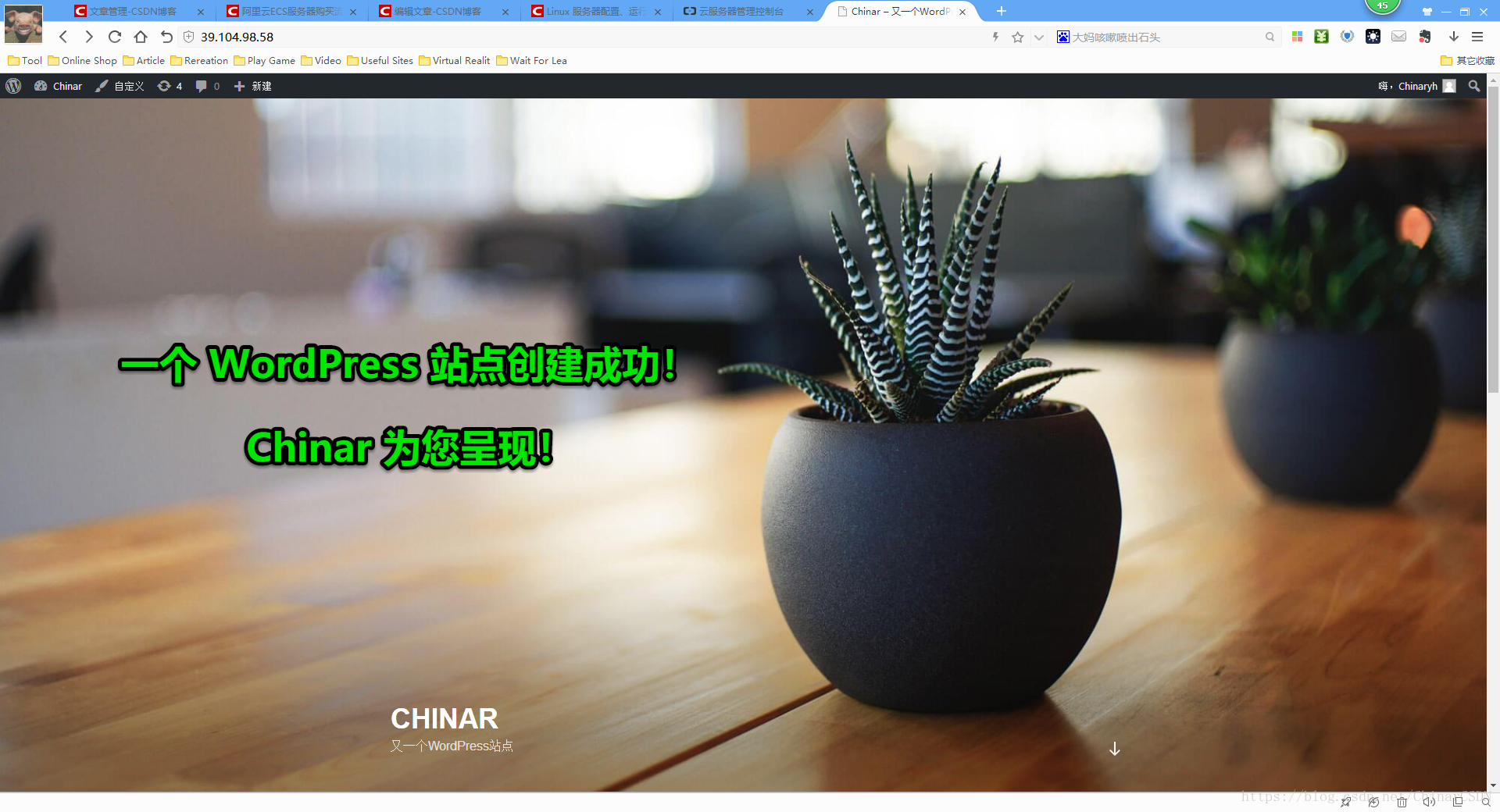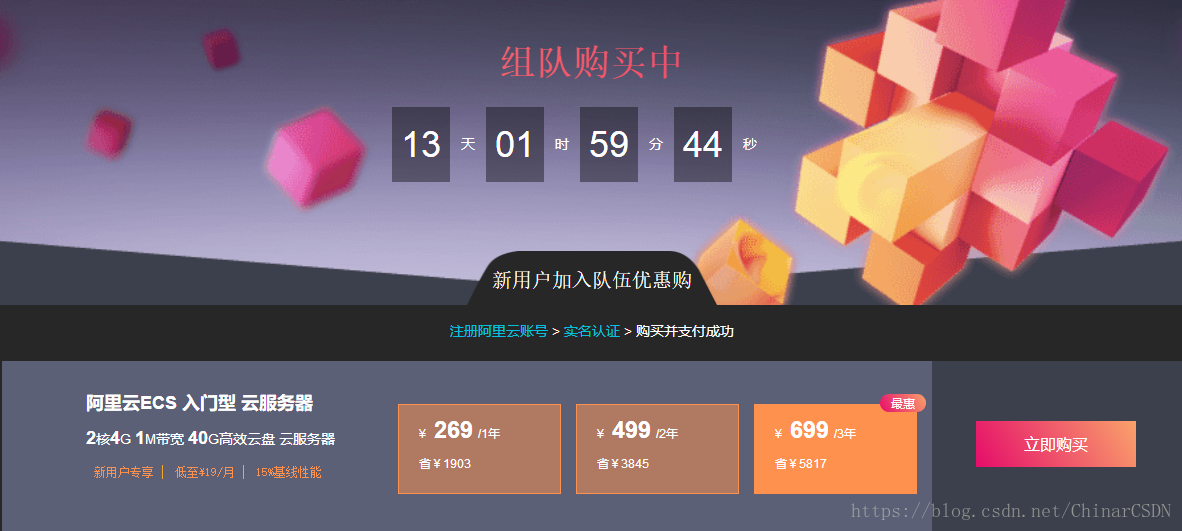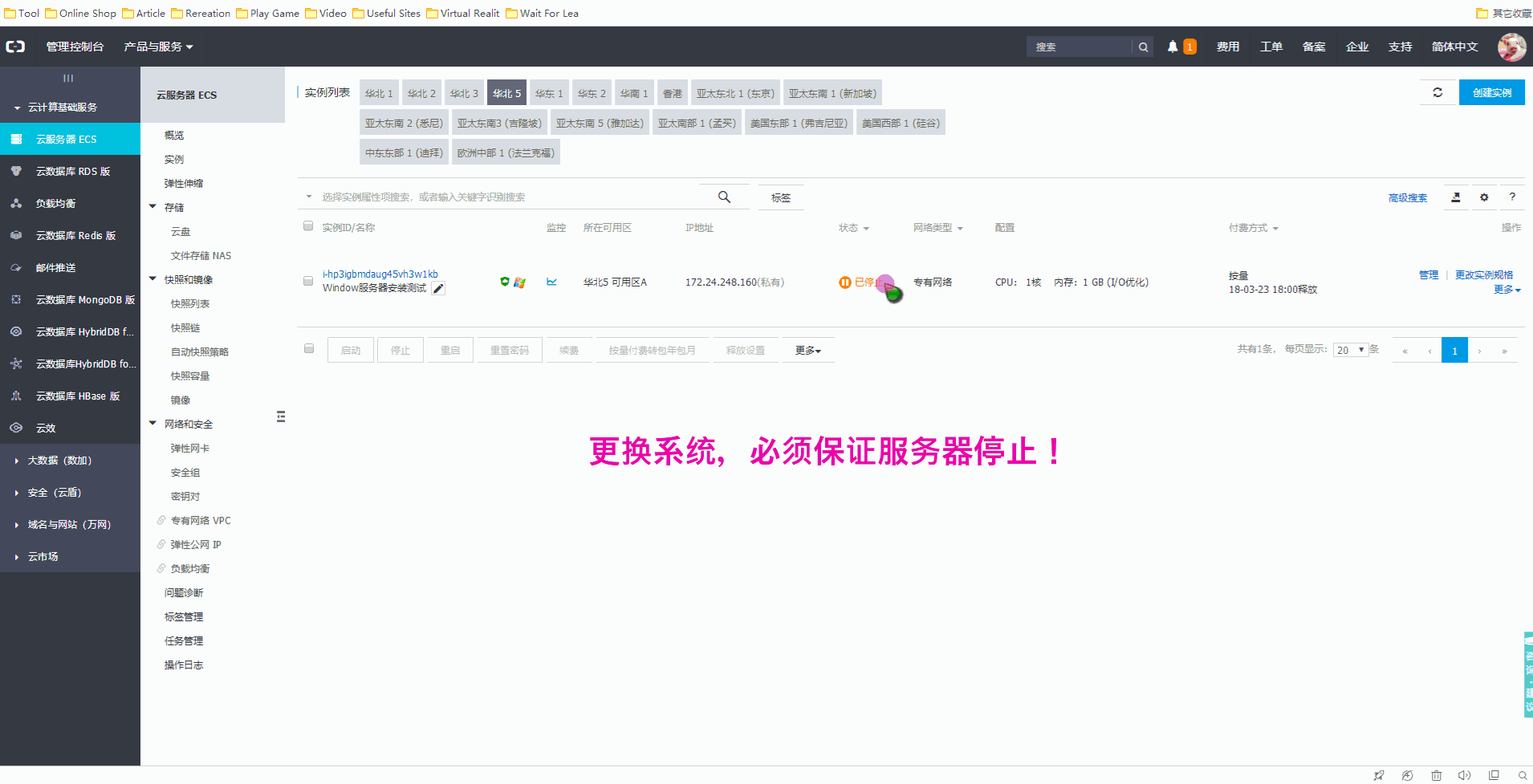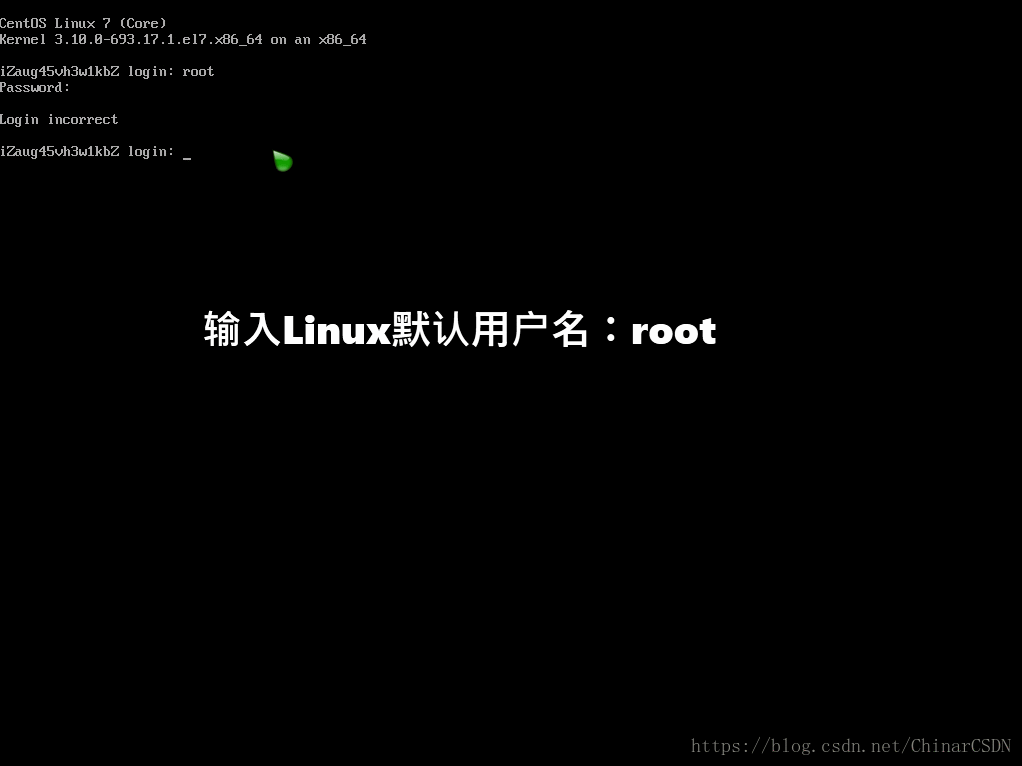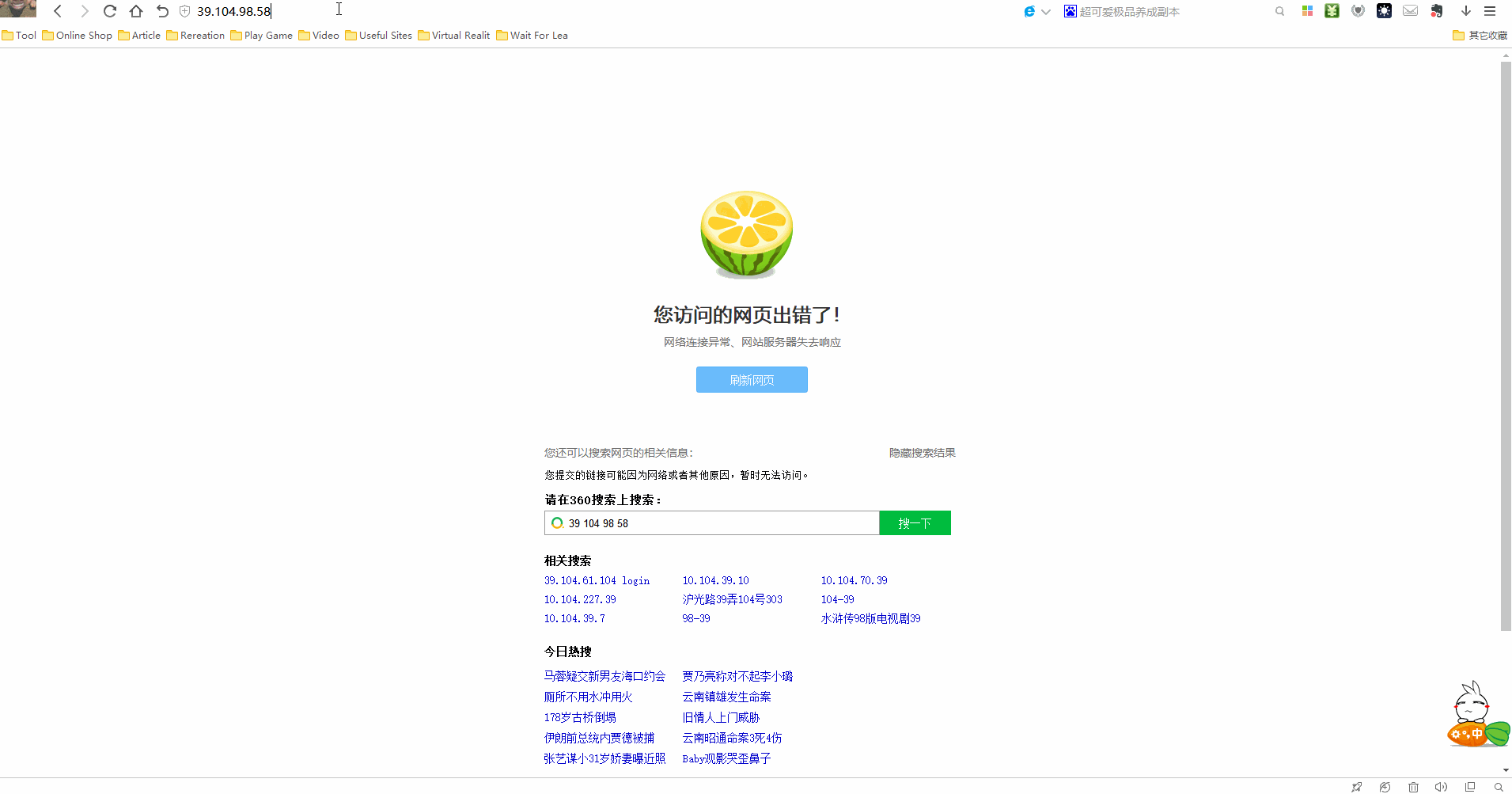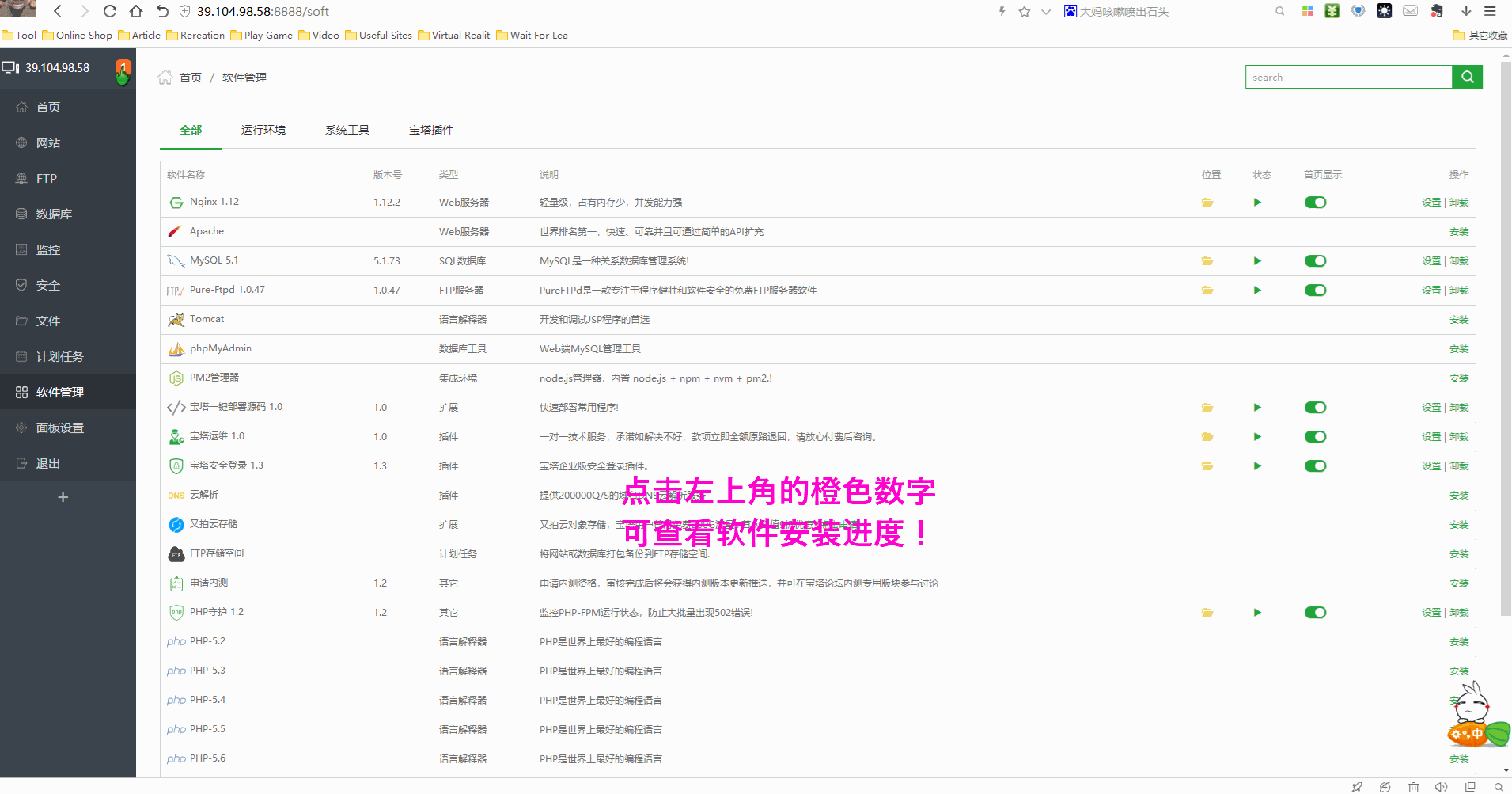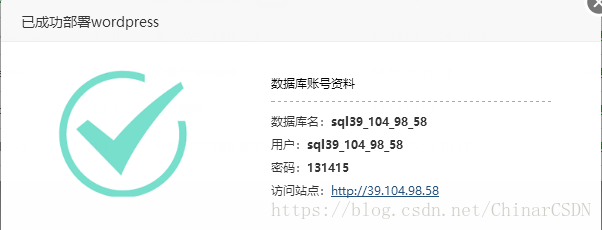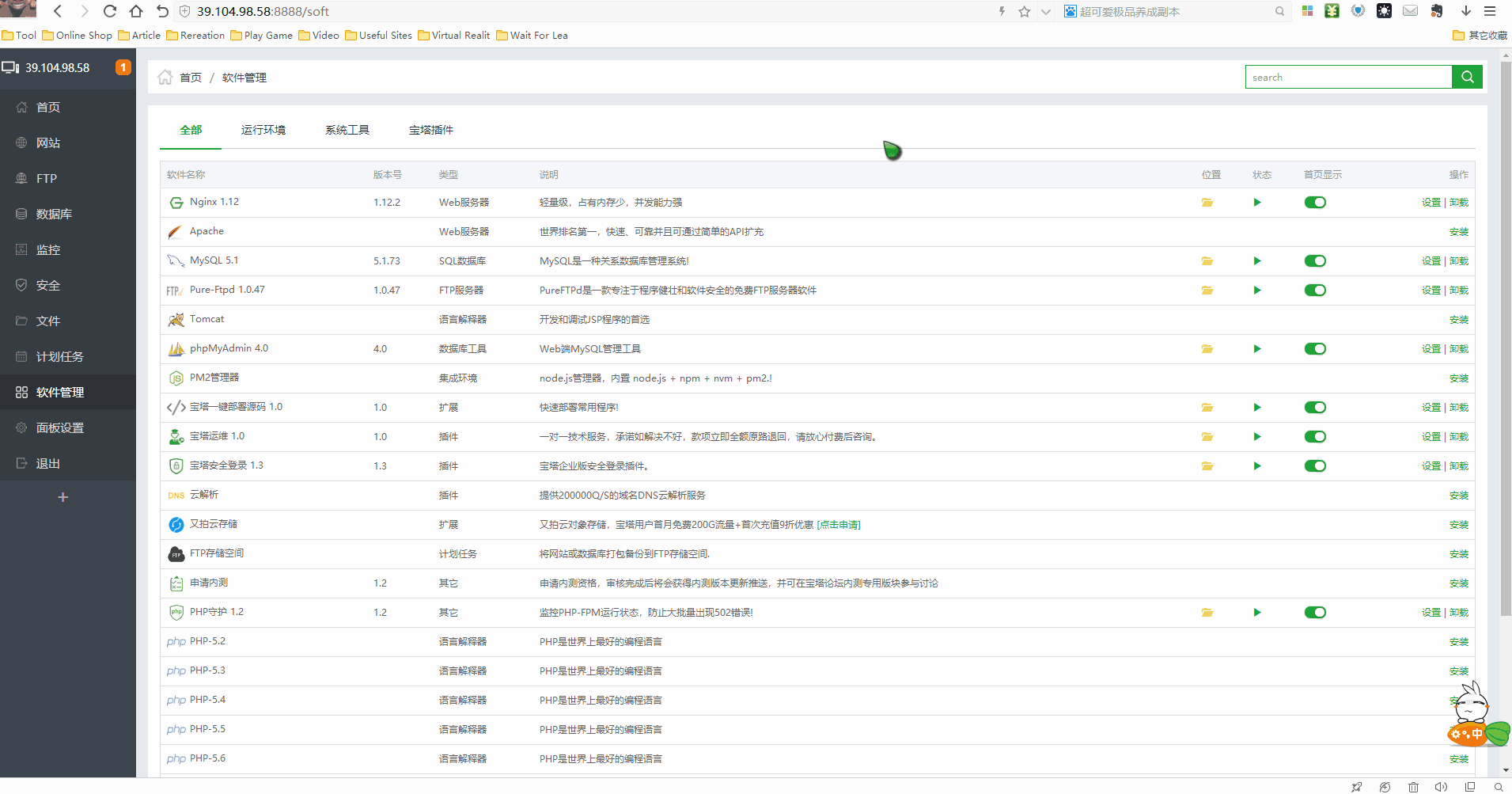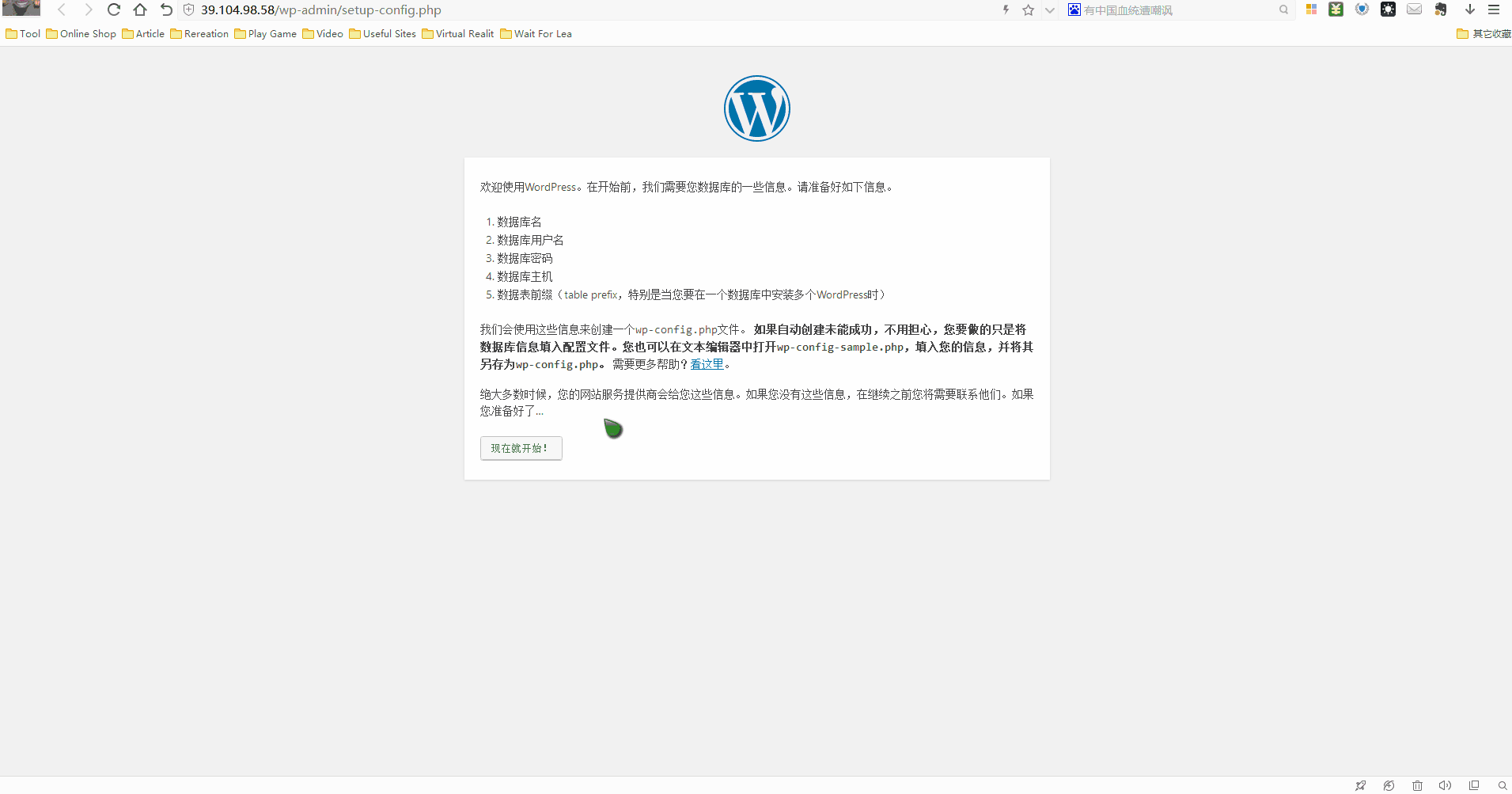Linux 服务器配置、运行、不用敲命令(新手必备!) - 宝塔全攻略建站一条龙
Linux 服务器配置、运行、不用敲命令
WordPress 建站攻略
|
本文提供全流程,中文翻译。 Chinar 坚持将简单的生活方式,带给世人! (拥有更好的阅读体验 —— 高分辨率用户请根据需求调整网页缩放比例) |
|
Chinar —— 心分享、心创新! 助力快速完成 Linux 服务器的配置、以及网站的搭建 为新手节省宝贵的时间,避免采坑! |
Chinar 教程效果:
全文高清图片,点击即可放大观看 (很多人竟然不知道)
1
Linux —— 一个非常轻便的系统

Linux 系统非常轻便!
为什么非常轻便呢?举个简单的例子:
一个Windows系统 随便占用系统空间都是15G左右,这还是小的
而 Linux 系统,把所有可视化界面都给省了
那怎么操作电脑呢,答案是:命令。
就是给电脑发一条命令,电脑执行一些列动作
这就造就了 Linux 系统非常轻便,系统占用非常低,一般都在5G以下
当然了,没有了界面对电脑进行操作全靠命令来敲的话,难度成倍增加呀!
对于新手来讲,如果让他用命令行使电脑执行所有操作,应该就完全懵逼了!
所以贴心的 Chinar 选择了一个不用敲命令的镜像,方便新手学习!
本项目以 宝塔镜像为例!不用敲命令,非常便于新手操作!
之前完全不了解 Linux 系统的完全不用担心学不会,跟着 Chinar 就对了!
尚未购买服务器 ↓ ↓
写作不易,请一定支持下 Chinar 的分享和创作
一键领取,几秒钟的时间,是您对我最大的支持!
领优惠券购买阿里所有产品,都会享受最低折扣,还能实物抽奖IPad!
Chinar 在此万分感谢 !!!
2.阿里ECS云服务器自定义配置 - 购买教程(新手必备!)
新用户最新活动,性价比极高极高!! ↓ ↓
平时1核1G优惠过后要300多一年,2核4G性能强劲,足够中小型网站/服务器建设
建议大家直接购买此优惠,很少见优惠力度这么大的活动。
组队链接: ↓ ↓
新用户加入队伍优惠购高性能服务器 (Chinar强烈推荐!)
2
Windows to Linux —— Windows 更换系统到 Linux
已经是 Linux 系统的可直接跳过!
Windows 系统的用户想要把服务器换成 Linux 系统,就按照下边的步骤做!

3
Login to Linux Servers —— 连接到 Linux 服务器
等待服务器启动完成,连接 Linux 服务器,并登陆!

1. 输入你的连接服务器的密码
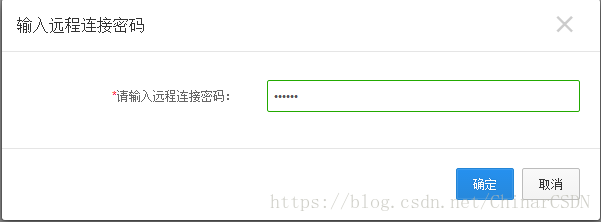
2. 连接 Linux 服务器,输入用户名: root 与 密码(创建 Linux 时设置的)
4
Configure Port —— 配置端口
强大的宝塔团队简化了所有流程
但我们必须开一些端口,来允许其软件某些功能的正常运行!
如果不开启这些端口,宝塔很多功能是受限的!
这里以阿里云服务商为例:(如果是其他服务商的服务器,请看宝塔官网文档!)
1. 找到实例的安全组→→配置规则

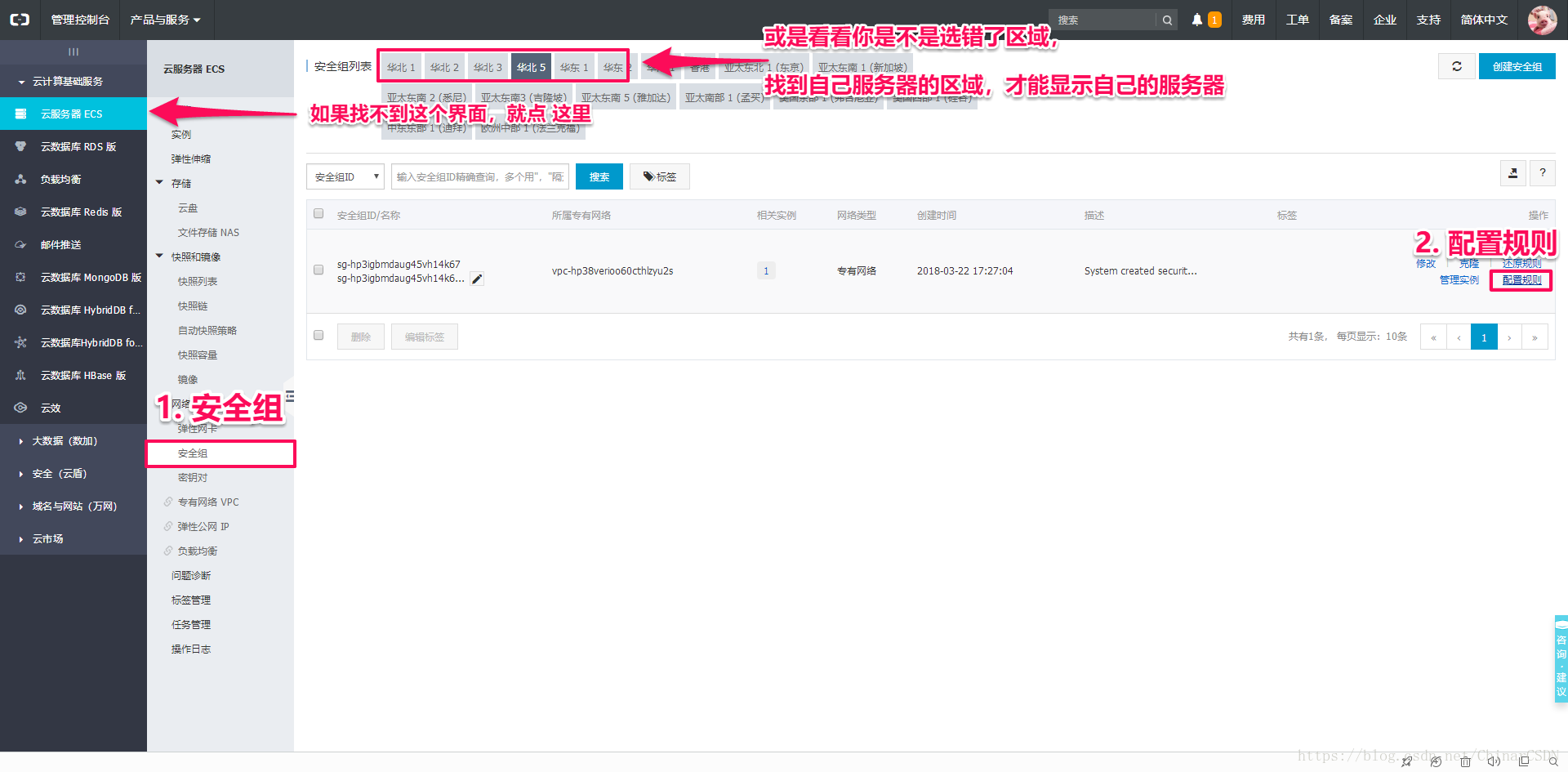
2. 添加宝塔需要的端口,添加方法如下!
| 如果要开启宝塔全功能,需要放行的端口号有: | ||
|---|---|---|
| 20 | 21 | 30000-40000端口(FTP) |
| 22 (SSH) | 80 | 443 (网站及SSL) |
| 3306 (数据库远程连接) | 888 (phpmyadmin) |

5
Start BT —— 启动宝塔服务
由于我们安装的是宝塔的镜像、环境、软件、服务等等宝塔都已经帮我们配置好了
所以我们无需再重宝塔官网下载,安装。
( 如果你的 Linux 系统不是跟着教程走下来的,可以去 宝塔官网 查看下载 / 安装的方法)
1. 只需启动一次宝塔服务即可打开程序!
( 其实这一步可以省掉,但由于怕有些人的宝塔服务并没有启动,所以才要重启一次)
连接到Linux服务器,并输入以下命令 (完全跟着我一步步做的,也可以跳过第5步!)

命令:
/etc/init.d/bt restart6
Login BT - administrator —— 登陆宝塔管理员面板
上边的步骤都做完后:浏览器地址栏输入
自己的公网 IP :8888 —— 即可进入宝塔管理员面板!
设置好自己的密码

7
Install SoftWare —— 安装软件
1. 安装建站所需环境

2. 安装进度,可以点击左上角的数字进行查询!
8
A key site —— 一键建站!
厉害的来了
宝塔一键部署多种网站!
这里以一键部署比较著名的: WordPress 网站环境为例!
8.1 一键部署 Wordpress 网站目录、数据库
截图,或记下 你窗口上弹窗的 数据库账号资料 页面。
后边要填写!

8.2 安装网站、关联数据库
步骤有些多,直接用GIF代替
总体流程就是:关联数据库→→安装网站→→安装完成即可登录!

9
Finish —— 完成
打开浏览器,输入自己的公网IP 看看有什么神奇的效果吧!
至于WordPress 怎么玩,就要靠大家自己学习了!

至此:Linux 服务器的配置、建站 完美结束!
不会2小时,学会3分钟….
支持
May Be —— 搞开发,总有一天要做的事!
|
拥有自己的服务器,无需再找攻略! Chinar 提供一站式教程,闭眼式创建! 为新手节省宝贵时间,避免采坑! |
先点击领取 —— 阿里全产品优惠券 (享受最低优惠)
1 —— 云服务器超全购买流程 (新手必备!)
2 —— 阿里 ECS 云服务器自定义配置、购买流程(新手必备!)
3 —— Windows 服务器配置、运行、建站一条龙 !

" role="presentation">
技术交流群:806091680 ! Chinar 欢迎你的加入
END
本博客为非营利性个人原创,除部分有明确署名的作品外,所刊登的所有作品的著作权均为本人所拥有,本人保留所有法定权利。违者必究
对于需要复制、转载、链接和传播博客文章或内容的,请及时和本博主进行联系,留言,Email: ichinar@icloud.com
对于经本博主明确授权和许可使用文章及内容的,使用时请注明文章或内容出处并注明网址
Linux 服务器配置、运行、不用敲命令(新手必备!) - 宝塔全攻略建站一条龙的更多相关文章
- linux下php-5.4.8.tar.gz编译安装全攻略
首先安装基础依赖组建,注:这些依赖组建也是LINUX+PHP+MYSQL+APACHE+NGINX+MEMCACHED时必要的系统组件 LANG=C yum -y install gcc gcc-c ...
- Windows 服务器配置、运行、图文流程(新手必备!) - IIS建站配置一条龙
Window 2008 服务器的配置教程 本文提供全流程,中文翻译. Chinar 坚持将简单的生活方式,带给世人!(拥有更好的阅读体验 -- 高分辨率用户请根据需求调整网页缩放比例) Chinar ...
- Linux一键安装web环境全攻略phpstudy版
此教程主要是应对阿里云Linux云服务器ecs的web环境安装,理论上不限于阿里云服务器,此教程对所有Linux云服务器都具有参考价值. 写这篇文章的目的:网上有很多关于Linux一键安装web环境全 ...
- VSCode插件开发全攻略(四)命令、菜单、快捷键
更多文章请戳VSCode插件开发全攻略系列目录导航. 命令 我们在前面HelloWord章节中已经提到了命令写法,这里再重温一下. context.subscriptions.push(vscode. ...
- Linux 连续运行多条命令
每条命令使用";"隔开.则不管前边的命令运行成功与否都会继续运行下一条命令 这里,有益将第二条命令中的echo多写了一个o.命令运行出错,但并不影响兴许命令的运行 能够这么想,假设 ...
- linux下安装apache与php;Apache+PHP+MySQL配置攻略
1.apache 在如下页面下载apache的for Linux 的源码包 http://www.apache.org/dist/httpd/; 存至/home/xx目录,xx是自建文件 ...
- 【Linux】【secureCRT】下载,安装,激活攻略
以前公司使用的是SSH访问Linux服务器,今天争取了能看到数据,问了同事使用的是secureCRT,然后自己就装了一个. 下载地址:https://www.vandyke.com/download/ ...
- Linux一键安装web环境全攻略(阿里云服务器)
摘自阿里云服务器官网,此处 一键安装包下载: 点此下载 安装须知 1.此安装包可在阿里云所有linux系统上部署安装,此安装包包含的软件及版本为: nginx:1.0.15.1.2.5.1.4.4 a ...
- linux内核(二)内核移植(DM365-DM368开发攻略——linux-2.6.32的移植)
一.介绍linux-2.6.32: Linux-2.6.32的网上介绍:增添了虚拟化内存 de-duplicacion.重写了 writeback 代码.改进了 Btrfs 文件系统.添加了 ATI ...
随机推荐
- SourceInsight 4重启之后文件变只读无法编辑
SourceInsight4.0在导入代码后,用起来没问题,第二天,再开启sourceInsight,结果所有文件变成只读了,不能编辑,标签前面也有了叹号. 百度一下,有人说是版本控制的问题,但是sv ...
- 如何利用redis key过期事件实现过期提醒
https://blog.csdn.net/zhu_tianwei/article/details/80169900 redis自2.8.0之后版本提供Keyspace Notifications功能 ...
- 随机数类Random
我们来学习下,用来产生随机数的类Random,它也属于引用数据类型. 这个Random类,它可以产生多种数据类型的随机数,在这里我们主要介绍生成整数与小数的方式. l 方法简介 public int ...
- VMware 安装 centos,自定义分区
具体查看:https://jingyan.baidu.com/album/6525d4b1799149ac7d2e9483.html?picindex=11
- 1.python函数式编程-map函数
编程方法论 面向过程 函数式 面向对象 面向过程 将编程过程拆分成多个步骤,在函数中按照每个步骤进行编程: 函数式编程 编程语言定义的函数+数学意义的函数 1.不可变,不用变量保存状态,不修改变量: ...
- java中super关键字的用法
class Sum { int n; float f() { float sum=0; for(int i=1;i<=n;i++) sum=sum+i; System.out.println(& ...
- 遍历所有子物体中renderer(渲染器)中的material(材质)
//得到所有可渲染的子物体Renderer[] rds = transform.GetComponentsInChildren<Renderer>();//逐一遍历他的子物体中的Rende ...
- maven 打包zip,jsw相关
参考链接: https://blog.csdn.net/masson32/article/details/51802732
- C++输出数组名
1.如果C++输出的数组是char类型的,那么输出的就是数组中的元素. 2.如果使用的是其他类型的数组作为输出的话,那么就是一个16进制的地址. 3.还是那句话,对数组的操作,很多时候都是指针的操作, ...
- 数学软件Matlab的使用感受
在我一年前的暑假,我们的小学期学习了MATLAB软件.MATLAB是一款数学软件,可以用于算法计算.数据可视化.数据分析以及数据计算. 我们主要学习了MATLAB关于数学上的经常用的一些用法和算法,M ...